
[Risolto] Come risolvere lo screenshot di iPhone/iPad che non funziona

"Sia il pulsante superiore che quello anteriore funzionano in modo indipendente, ma quando li premo insieme la mia funzione screenshot ha smesso di funzionare. Qualche idea su come risolvere questo problema?"
"All'improvviso ho un sacco di problemi a fare uno screenshot sul mio iPhone 6 dopo aver installato iOS 10. Di solito premevo il pulsante di accensione/spegnimento e lo tenevo premuto, poi premevo il pulsante Home e tutto funzionava bene. Se provo a farlo a modo suo, non funziona più. Perché?"
"Il mio iPhone improvvisamente non accetta il comando "Home + pulsante Sleep" e non riesco più a catturare lo schermo del mio telefono. Ho provato a disabilitare le cose di accessibilità, ma niente funzionava. Qualcuno ha questo problema/soluzione? Apprezzo qualsiasi aiuto..."
I problemi di cui sopra suonano un po' familiari? Anche tu hai avuto esperienze del genere in passato? È terribile! Ma in realtà è uno dei problemi comuni che gli utenti di dispositivi iOS incontreranno, soprattutto dopo aver eseguito l'aggiornamento alla più recente iOS 10. Ma non preoccuparti! Leggi questo articolo e scopri come risolvere facilmente tali problemi!
Soluzione 1. Tieni premuti i pulsanti Home e Power
Soluzione 2. Riavvia il dispositivo iOS
Soluzione 3. Utilizzo di Assistive Touch
Soluzione 4. Utilizzo di 3D Touch (per iPhone 6s o modelli successivi)
Soluzione 1. Tieni premuti i pulsanti Home e Power
Tieni premuti contemporaneamente i pulsanti di accensione e Home, ma assicurati di premere il pulsante di accensione un secondo prima del pulsante Home. In teoria, il problema potrebbe essere risolto e ora puoi accedere agli screenshot che hai scattato poco fa.
Soluzione 2. Forza il riavvio del dispositivo iOS
Per forzare il riavvio del dispositivo, tieni premuti il pulsante Home dell'iPhone o dell'iPad e il pulsante di accensione per almeno 10 secondi finché non riesci a vedere il logo Apple sullo schermo. Quindi attendi il riavvio del dispositivo e riprova per vedere se il problema è stato risolto. In caso contrario, continua a leggere.
Soluzione 3. Utilizzo di Assistive Touch
Invece di premere i pulsanti per acquisire uno screenshot, puoi anche utilizzare il tocco assistito per farlo. I passaggi dettagliati sono elencati di seguito, basta provarlo:
- Vai all'app Impostazioni, quindi tocca Generali. Tocca Accessibilità.
- Tocca "AssistiveTouch" e attiva "AssistiveTouch".
- A questo punto, sullo schermo verrà visualizzato il pulsante Assistive Touch. Toccalo > dispositivo > Altro > screenshot.
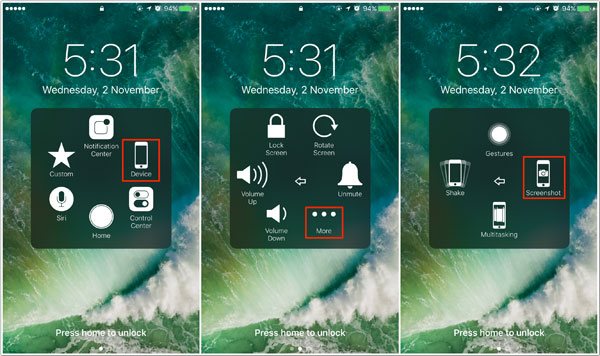
Correlati: Modi per acquisire schermate su iPhone
Soluzione 4. Utilizzo di 3D Touch (per iPhone 6s o modelli successivi)
Per iPhone 6s e modelli successivi, puoi anche aggiungere Screenshot alle azioni 3D Touch per acquisire schermate:
- Abilita il tocco assistito come indicato nella soluzione 3.
- Vai al menu Personalizza il livello superiore e poi Azioni 3D Touch per selezionare Screenshot.
- Ora acquisisci uno screenshot premendo con forza sull'icona Assistive Touch.
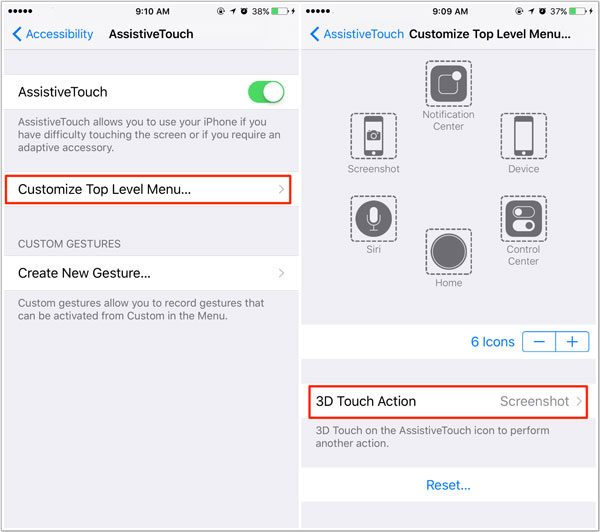
Soluzione 5. Correggi lo screenshot di iPhone/iPad che non funziona senza perdita di dati (consigliato)
Per risolvere il problema dello screenshot dell'iPhone/iPad che non funziona senza perdita di dati, si consiglia vivamente di utilizzare iOS System Recovery. Il programma supporta il rilevamento dei problemi del dispositivo iOS e la risoluzione di tutti i tipi di problemi di sistema sul dispositivo iPhone/iPad/iPod, incluso il fatto che l'iPhone si blocca in modalità di ripristino, l'iPhone è in nero / blu / rosso / schermo bianco, l'iPhone mostra il logo Apple e così via.
Passaggio 1. Scarica e installa il software consigliato sul tuo computer e avvialo. Collega il tuo iDevice al PC tramite un cavo USB e seleziona "Altri strumenti" > "iOS ripristino del sistema" dopo che il software ha rilevato il dispositivo collegato.

Passaggio 2. Quindi il software rileverà e mostrerà i problemi del dispositivo connesso, come lo screenshot non funzionante, il logo Apple bloccato, la modalità di ripristino e così via. Quindi fare clic sul pulsante "Avvia" come richiesto.

Passaggio 3. Successivamente, ti verrà chiesto di confermare le informazioni del tuo dispositivo e quindi fare clic sul pulsante "Ripara" per avviare il processo di riparazione. Se le informazioni non sono corrette, selezionare manualmente le informazioni esatte prima della riparazione. Per risolvere il problema iOS , il software potrebbe scaricare l'ultima versione del firmware del dispositivo dopo aver rilevato la versione corrente iOS .

Parole alla fine:
Quindi puoi correggere lo screenshot dell'iPhone / iPad che non funziona come desiderato e necessario. E se non utilizzi la soluzione 5, potresti perdere i dati dal tuo iDevice. E se vuoi recuperare gli screenshot persi dal tuo iPhone/iPad, prova questo software Coolmuster iPhone Data Recovery, che ti consente di ripristinare le foto perse, inclusi gli screenshot dal tuo dispositivo con semplici clic.
Articoli Correlati: